Google Classroom è uno strumento estremamente versatile per la gestione delle attività scolastiche e accademiche, ma può capitare di incontrare alcune difficoltà nell’utilizzo delle sue funzioni principali. Ad esempio, sapere come vedere il codice di Classroom è fondamentale per condividere l’accesso a un corso con studenti o colleghi in modo rapido e intuitivo. Questo articolo offre una guida completa e dettagliata per accedere e utilizzare il codice del corso in Classroom, sia da computer che da dispositivi mobili, insieme a suggerimenti per risolvere eventuali problematiche.
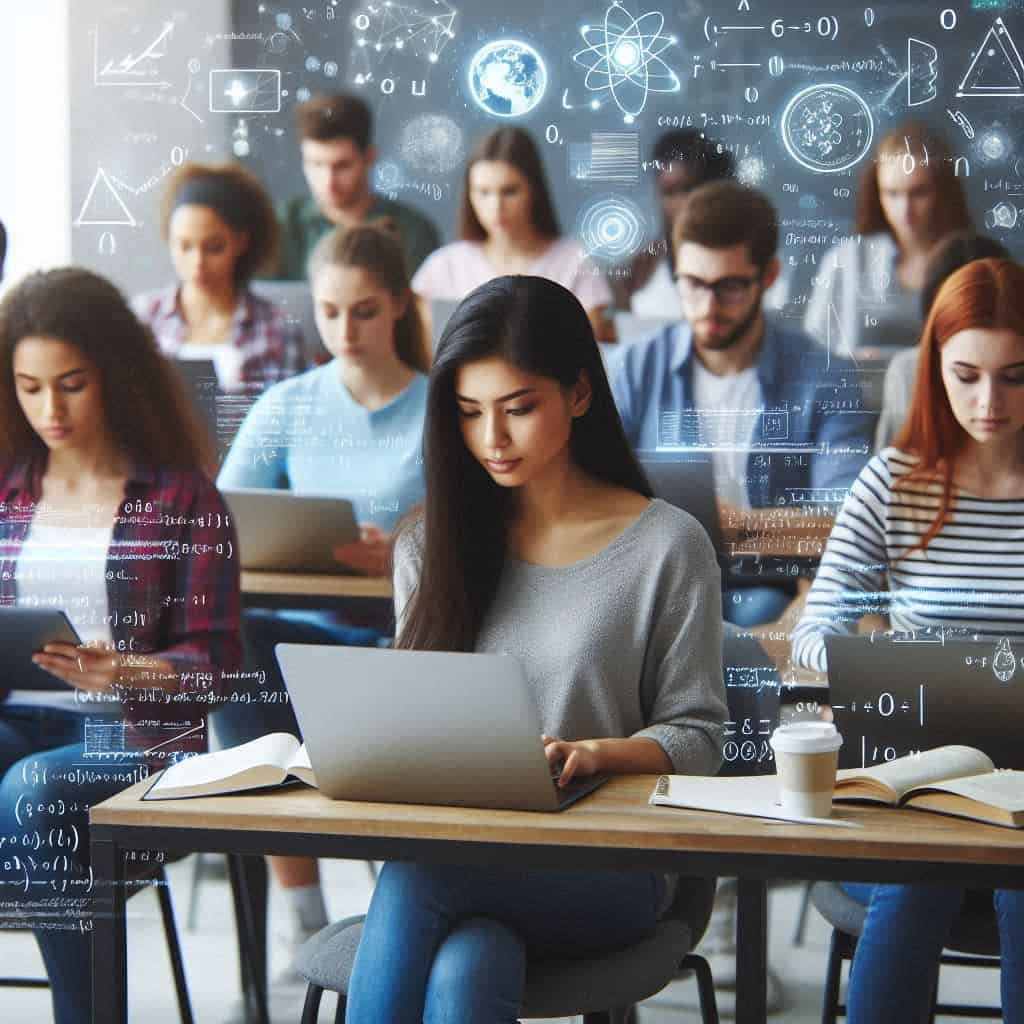
Cosa è il codice di Classroom?
Il codice di Classroom è una stringa alfanumerica generata automaticamente da Google per ogni corso creato sulla piattaforma. Questo codice consente agli utenti di accedere rapidamente al corso senza bisogno di inviti tramite email, rendendo più semplice l’iscrizione di studenti e collaboratori.
Perché il codice di Classroom è importante?
Il codice del corso è essenziale in molte situazioni, come:
- Consentire l’accesso rapido al corso senza inviti individuali.
- Ridurre i tempi di configurazione, specialmente con classi numerose.
- Fornire un’alternativa immediata per accedere ai corsi in caso di problemi con gli inviti via email.
Dove trovare il codice di Classroom
Ecco i passaggi dettagliati per individuare il codice del corso su diverse piattaforme.
1. Da computer
- Accedi a Google Classroom con il tuo account.
- Seleziona il corso desiderato dalla dashboard.
- Vai nella sezione Stream (Bacheca).
- Trova il codice del corso nella barra laterale o sotto il nome del corso.
Nota: Puoi anche cliccare su “Impostazioni” (icona a forma di ingranaggio) per trovare il codice.
2. Da smartphone o tablet
- Apri l’app Google Classroom su Android o iOS.
- Seleziona il corso dalla lista.
- Tocca l’icona Impostazioni in alto a destra.
- Scorri fino alla sezione Generale per visualizzare il codice.
| Piattaforma | Percorso per visualizzare il codice | Screenshot consigliati |
|---|---|---|
| Desktop | Stream > Impostazioni | Disponibile nella barra laterale |
| Android/iOS | Impostazioni > Generale | Sezione inferiore |
Come utilizzare il codice di Classroom
Dopo aver trovato il codice, ecco come condividerlo e utilizzarlo.
1. Condivisione del codice
Puoi condividere il codice con i tuoi studenti o collaboratori in vari modi:
- Email: Inserisci il codice nel corpo del messaggio.
- Messaggi istantanei: Invia il codice tramite app come WhatsApp o Telegram.
- Bacheca fisica: Scrivi il codice su una lavagna in classe.
2. Accesso tramite codice
Per accedere a un corso usando il codice:
- Accedi a Classroom con il tuo account.
- Clicca su Iscriviti al corso.
- Inserisci il codice nel campo dedicato e conferma.
Problemi comuni e soluzioni
Anche se vedere il codice di Classroom è solitamente semplice, possono sorgere alcune difficoltà. Ecco i problemi più comuni e come risolverli.
1. Il codice non è visibile
- Causa: Il corso potrebbe non essere attivo.
- Soluzione: Vai nelle impostazioni del corso e verifica lo stato di pubblicazione.
2. Gli studenti non riescono ad accedere
- Causa: Codice scaduto o digitato erroneamente.
- Soluzione: Rigenera un nuovo codice tramite le impostazioni del corso.
3. Codice copiato ma non valido
- Causa: Copia e incolla errati o formattazione sbagliata.
- Soluzione: Digita manualmente il codice per evitare errori.
Come rigenerare un nuovo codice
Se desideri cambiare il codice di un corso:
- Accedi alle Impostazioni del corso.
- Scorri fino alla sezione Codice del corso.
- Clicca su Rigenera codice.
Nota: La rigenerazione del codice invalida quello precedente, quindi assicurati di comunicarlo nuovamente agli studenti.
Suggerimenti utili per gestire il codice di Classroom
- Mantieni il codice privato: Condividilo solo con persone autorizzate.
- Evita errori di digitazione: Usa copia-incolla quando possibile.
- Controlla regolarmente le impostazioni: Assicurati che il corso sia attivo e accessibile.
Saper come vedere il codice di Classroom è una competenza fondamentale per utilizzare al meglio questa piattaforma di gestione educativa. Seguendo questa guida, potrai accedere facilmente al codice, condividerlo con i tuoi studenti e risolvere eventuali problemi tecnici. Non importa che tu stia utilizzando un computer o un dispositivo mobile: Google Classroom offre soluzioni semplici e immediate per tutte le esigenze educative.
Condividi il codice con attenzione e sfrutta al massimo le potenzialità di Classroom per gestire i tuoi corsi in modo efficiente e professionale!




